diskgenius分区找不到硬盘
shiwaishuzidu 2025年4月25日 15:01:50 硬盘 8
DiskGenius分区找不到硬盘,可能是硬盘连接问题、硬盘损坏或软件兼容故障,需检查线路及设备状态。
在使用DiskGenius进行分区操作时,有时会遇到找不到硬盘的情况,这可能由多种原因引起,以下是对这一问题的详细分析及解决方案:
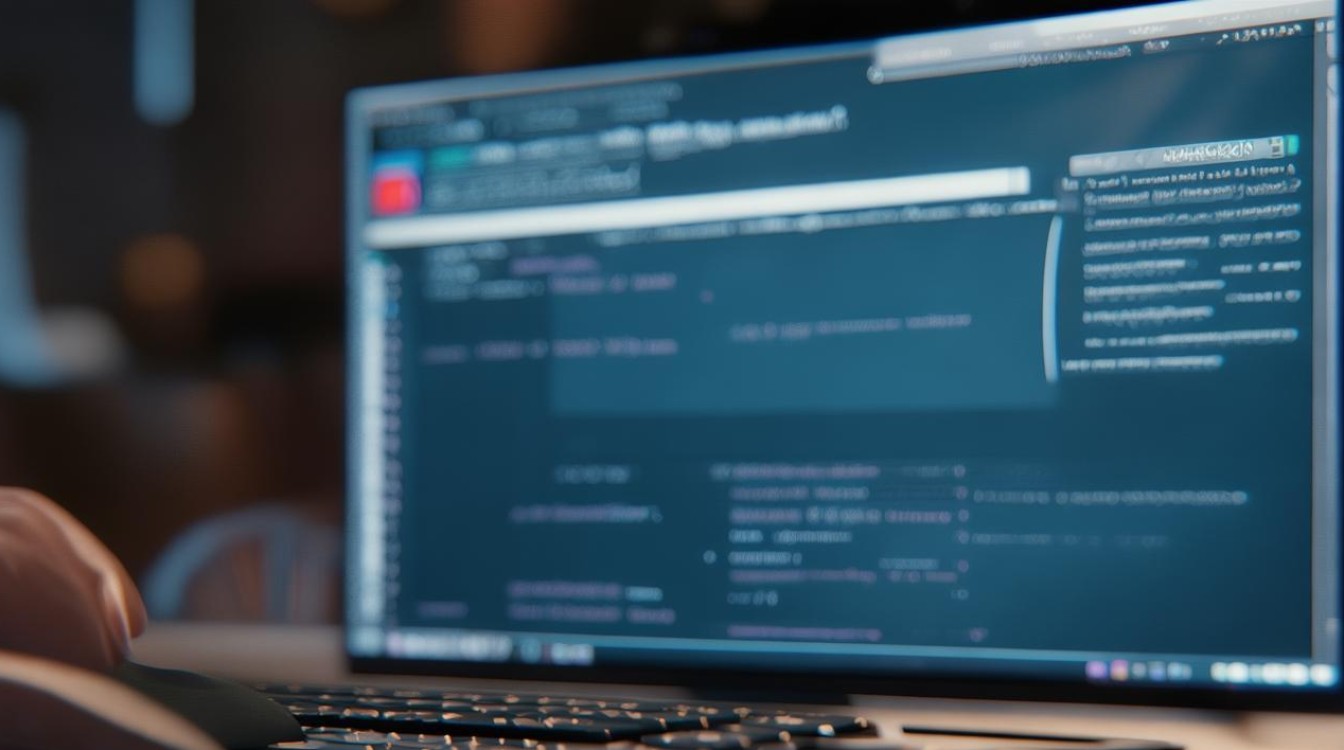
硬件连接问题
| 问题表现 | 可能原因 | 解决方法 |
|---|---|---|
| 硬盘未显示在DiskGenius中 | 硬盘电源线或数据线连接不良;硬盘接口故障;主板与硬盘之间的兼容性问题 | 检查并确保硬盘的电源线和数据线已牢固连接至主板和硬盘;尝试更换数据线或电源线;将硬盘连接到主板上的其他SATA接口或IDE通道;如果可能,更换硬盘以测试是否为硬盘本身故障 |
| 移动硬盘无法识别 | USB接口供电不足;USB接口损坏;移动硬盘盒故障 | 尝试使用电脑后部的USB接口,这些接口通常提供更稳定的电力供应;更换USB线或尝试其他可用的USB端口;如果可能,将移动硬盘从硬盘盒中取出,直接连接到电脑的SATA接口(需要打开机箱) |
BIOS/UEFI设置问题
| 问题表现 | 可能原因 | 解决方法 |
|---|---|---|
| DiskGenius中不显示硬盘 | BIOS/UEFI中未启用硬盘对应的接口;硬盘模式设置不正确(如AHCI/IDE模式) | 进入BIOS/UEFI设置,检查并确保硬盘所在的接口(如SATA、IDE)已启用;如果硬盘支持AHCI模式,尝试在BIOS中切换到AHCI模式,或者相反,如果当前是AHCI模式,可以尝试切换到IDE模式看是否能识别硬盘 |
| 新硬盘未被识别 | BIOS/UEFI未自动检测到新硬盘 | 保存所有工作并关闭电脑,然后重新启动进入BIOS/UEFI设置,通常BIOS会在启动时自动检测新硬件,如果未自动检测到,可以尝试手动查找硬盘选项,或者在BIOS的“Hard Drive BBS Priorities”或类似选项中查看是否有新硬盘出现,并将其设置为启动顺序 |
软件及驱动问题
| 问题表现 | 可能原因 | 解决方法 |
|---|---|---|
| DiskGenius无法识别硬盘 | DiskGenius版本过旧,不支持当前硬盘的格式或接口;硬盘驱动程序未安装或损坏 | 访问DiskGenius官方网站下载最新版本的软件,并安装;在设备管理器中找到硬盘驱动器,右键选择“卸载设备”,然后重新启动电脑,Windows会尝试重新安装驱动程序;如果问题依旧,可以访问硬盘制造商的官方网站下载并安装最新的驱动程序 |
| 系统无法识别硬盘 | 操作系统存在故障,导致无法正确加载硬盘驱动 | 使用Windows自带的“疑难解答”工具来诊断并尝试解决问题;如果问题严重,可能需要考虑使用系统修复工具或重装操作系统,但请注意备份重要数据 |
硬盘故障及分区问题
| 问题表现 | 可能原因 | 解决方法 |
|---|---|---|
| 硬盘在DiskGenius中显示但无法操作 | 硬盘存在物理坏道或逻辑错误;分区表损坏 | 使用DiskGenius的“坏道检测与修复”功能检查硬盘是否存在坏道,并根据需要进行修复;如果分区表损坏,可以尝试使用DiskGenius的“搜索已丢失分区(重建分区表)”功能来恢复分区,但请注意,此操作可能会影响现有数据,建议先备份重要数据 |
| 分区丢失或无法识别 | 误删除分区;分区表损坏;文件系统错误 | 如果分区被误删除,可以使用DiskGenius的“恢复文件”功能尝试找回丢失的文件;如果分区表损坏,同样可以尝试使用“搜索已丢失分区(重建分区表)”功能;对于文件系统错误,可以使用Windows的“chkdsk”命令来检查并修复 |
权限及安全软件问题
| 问题表现 | 可能原因 | 解决方法 |
|---|---|---|
| DiskGenius提示无法访问硬盘 | 当前用户账户没有足够的权限访问硬盘;安全软件阻止DiskGenius访问硬盘 | 右键点击DiskGenius图标,选择“以管理员身份运行”;检查安全软件的设置,确保DiskGenius被允许访问硬盘,或者暂时禁用安全软件以测试是否为安全软件导致的问题 |
当DiskGenius分区找不到硬盘时,应从硬件连接、BIOS/UEFI设置、软件及驱动、硬盘故障及分区问题、权限及安全软件等多个方面进行排查和解决,通过逐一检查和尝试上述方法,通常可以解决大部分硬盘无法识别的问题,如果问题仍然存在,可能需要考虑专业的数据恢复服务或联系硬盘制造商进行进一步的支持。
FAQs
为什么DiskGenius突然无法识别我的硬盘了?
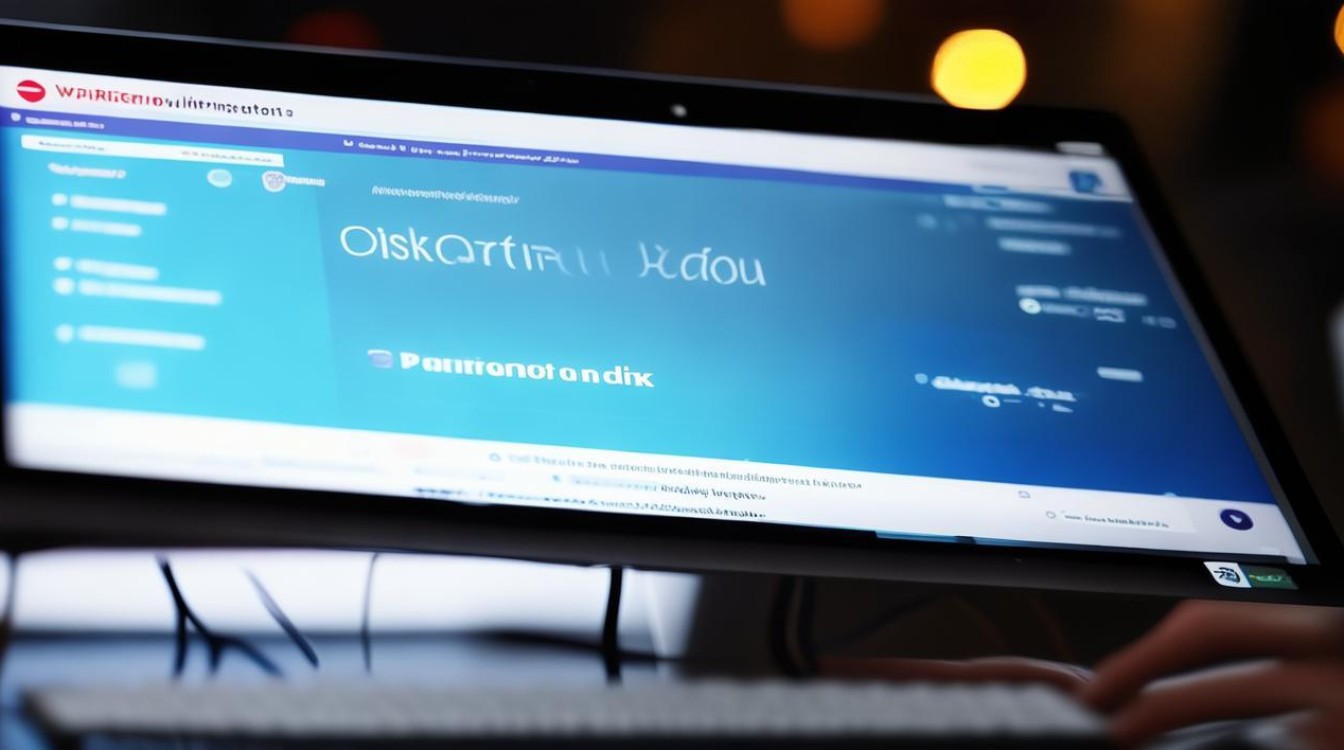
- 可能原因:可能是由于硬件连接松动、BIOS/UEFI设置更改、软件或驱动程序更新、硬盘故障或分区表损坏等原因导致的。
- 解决方法:首先检查硬件连接是否牢固,然后进入BIOS/UEFI设置检查硬盘接口和模式是否正确,确保DiskGenius和硬盘驱动程序都是最新版本,如果问题依旧,可以尝试使用DiskGenius的分区恢复功能或检查硬盘是否存在坏道。
如何在不丢失数据的情况下解决DiskGenius找不到硬盘的问题?
- 解决方法:在尝试任何可能影响数据的操作之前,务必备份重要数据,如果硬盘在DiskGenius中无法识别,但系统能够识别,可以尝试使用系统自带的磁盘管理工具进行检查和修复,如果分区表损坏,可以使用DiskGenius的“搜索已丢失分区(重建分区表)”功能,但请在操作前仔细阅读软件提示,确保不会破坏现有数据,如果问题复杂或不确定如何操作,建议寻求专业人士的帮助。










